Как повысить точность мыши в Windows 10
Для начала мы поговорим о так называемом параметре «Повысить точность указателя» в Windows, который может сделать указатель мыши более точным в некоторых ситуациях, но также может сделать его менее точным в других. Это связано с тем, что когда он отключен, единственное, что контролирует расстояние, на которое перемещается курсор, — это расстояние, на которое перемещается физическая мышь, когда он включен, также важна скорость, с которой мы перемещаем мышь. Таким образом, при активированной функции «Повышение точности указателя» курсор мыши перемещается дальше, когда мы перемещаем мышь быстрее, в то время как курсор перемещается на меньшее расстояние, когда мы перемещаем его медленнее, даже перемещая его на то же расстояние.
Это может помочь вам при попытке точно выбрать мелкие объекты на экране, но может сделать вас менее точным, поскольку сложнее предугадать, как далеко переместится курсор, особенно если вы перемещаете его быстро. Скажем, в офисах, где есть недорогие мыши или используется тачпад ноутбука, возможно, что его включение рекомендуется из-за типа использования этого периферийного устройства. Однако геймеры предпочитают отключать эту настройку, так как многие игровые мыши имеют физические кнопки, которые позволяют регулировать DPI на лету, что упрощает точный выбор мелких объектов.
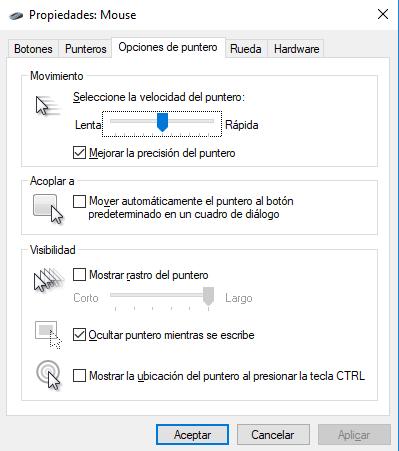
Мы можем активировать или деактивировать этот параметр в «Панель управления/Оборудование и звук/Мышь/Параметры указателя», откуда мы активируем или деактивируем опцию «Повысить точность указателя».
Настройка скорости указателя мыши в Windows 10
Аналогично, для получения более точных движений желательно настроить другие параметры, такие как «Скорость указателя», которые мы находим в этом же разделе. Здесь мы можем найти полосу прокрутки, которую мы можем перемещать, и тестировать ее до тех пор, пока скорость перемещения указателя не достигнет оптимальной точки. Все это будет зависеть от ситуации, в которой мы находимся, или от типа использования, которое мы собираемся использовать. Устройство. .
Мы должны помнить, что мышь — это компонент ПК, который мы используем практически постоянно и для всех типов задач, поэтому правильная настройка ее в Windows может значительно помочь нам получить больше от приложений, которые мы используем. Точно так же и в силу его широкого распространения, возможно, это устройство, в которое стоит внести несколько большие финансовые затраты, чтобы иметь возможность иметь мышь среднего/высокого качества.